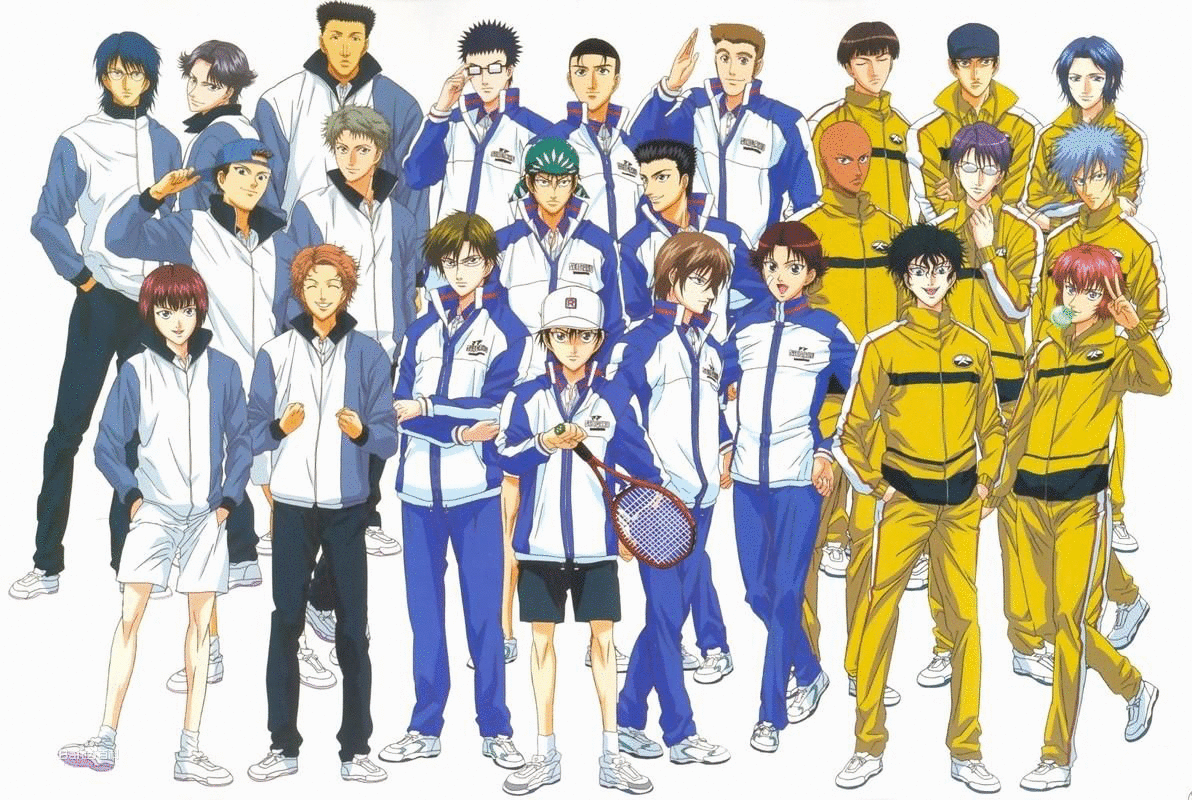OBS+酷狗开启高品质推流直播
五月份做过一期OBS+无他相机的推流直播,接着上期再给大家分享一期OBS+酷狗直播的推流直播!
高品质推流直播总结:所谓推流直播1烧网络、2烧设备(之前在论坛看到很多兄弟无法解决用户端画面品质问题,往下看细节)、3烧技术,满足这三个条件就可以开启一场2K效果的超级直播。
OBS+酷狗直播细节流程操作
一、硬件设备配置(万分重要)
1、手机(摄像效果越高越好)加数据线一条;
2、PC(windows台式机4G独显,按照设计师标准配置电脑,这里不建议用笔记本CPU会直接烧趴);
3、显示器(强烈建议2K2560x1440,你不介意画面1920x1080也行);
之前有很多兄弟反应推流直播明明设备很好就是用户端画面不清晰,核心问题就是你选择的显示器分辨率跟不上,OBS不是直接接收手机摄像画面,而是抓取得PC桌面的画面信号源。
4、独立光纤100M(别选共用网络,尤其是办公室网络,一般家用网络太卡用户端画面受不了);
总而言之“烧钱就对了”!
二、软件配置及操作细节
1、打开手机调试模式(IPhone好像不用),这里只针对Android手机;
打开关于手机,连点两次:版本号——进入开发者模式,打开开发人员选项,打开USB调试,选择USB配置为:PTP(图片传输),完成初始设置;



2、手机下载APP酷狗直播,完成主播认证,打开主播中心,选择联合开播,完成APP设置。


3、PC下载安装酷狗直播伴侣并打开,选择手机摄像头USB,确保手机通过USB线连接电脑(USB连接遇到问题进入控制面板根据windows驱动引导完成),刷新找到设备,点击开始同步;如果延迟或不成功,关闭酷狗直播伴侣再重启操作一遍就行,直到手机画面与电脑画面同步为止。


4、酷狗直播滤镜、美颜、特效调试:
打开美颜美型根据自己需要调试设置,打开特效设置自行选择。


5、输出屏幕模式设置:
打开右上角设置图标,选择直播设置,选择需要的视频模式。

6、打开OBS选择视频捕获设备,选择酷狗直播伴侣,这时手机画面、酷狗直播伴侣画面、OBS画面可以同步了。
这里有两个提示:①有时酷狗直播设置的是竖屏,但是OBS默认是横屏的,就需要做一个设置;鼠标右键点击视频捕获设备,选择属性,找到分辨率/帖率类型,选择自定义,输入竖屏直播分辨率1080x1920或1440x2560,视频模式就一致了(我痛苦流泪的经历!!!)

②视频输出设置:
打开OBS设置,选择视频,更改基础分辨率与输出分辨率,全部为竖屏模式1080x1920或1440x2560;打开输出,按照竖屏模式同样设置重新缩放输出,与上面一样;比特率选择4800标准,网络超好可以设置6-8000之间。


7、最后也是很重要一步,这里抓取得画面是没有声音的,必须PC单独接蓝牙或双声道麦,用OBS音频设备捕获,测试调整声音大小即可。
以上流程操作完毕,就可以开启一场超级直播了!